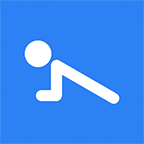其它内容选项----第二章:创建和管理内容
时间:2022-04-29 00:49
一个弹出式窗口将出现在其中您可以更新文本不留主页 (见图2-8)。修改编辑器中的文本,然后单击保存按钮。新版本 您保存后的网页上会自动出现。这是执行快速文本的好方法 触摸起坐,你已经发现了或固定的错误。 图2-8。对网页内容编辑 如果进行一些修改,喜欢全屏幕编辑器界面中,单击铅笔图标(见 图2-7),然后选择编辑选项。这是因为点击任何内容项的标题来查看同一 内容详细页(即内容项目作为一个独立的页面的完整渲染),然后选择编辑选项卡 内容的标题下方,就像我们以前一样。 其它内容选项 在内容编辑表格的右列(见图2-6),我们修改了一个项目推广 选项?? - 之前,我们救了我们新的内容项。让我们来看看这一点,并与相关的其他选项 之前移动到更高级的内容主题内容项目。 点击您刚刚更新的内容项目的标题编辑选项卡,并检查了项目 右列: •“创建新的修订版”复选框 •菜单设置链接 •注释设置链接 •URL路径设置链接 •创作信息链接 •促销选项链接 与这些项目相关的选项又在后面的章节中描述。 修订信息 你曾经做了更改文档,保存这些更改,然后意识到你犯了一个 错误,需要“撤消”你所做的更改?你有没有关闭Microsoft Word中后意识到了这一点, 当为时已晚恢复到其前更改状态的文件? 还有随之而来的时候,你或别人会更改内容的项目,你会希望你 有内容的副本,它被改变了。 Drupal的通过提供能够创建解决了这个问题 内容的新版本(复制)时内容项目被改变。编辑您所创建的样本文章 在前面的步骤,为您在右栏中的“创建新版本”复选框。输入的说明 你所做的更改(见图2-9),在“修订日志信息”栏。